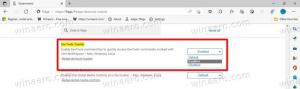Используете Windows 7? Пиннер панели задач - обязательное приложение для вас
По умолчанию Windows 7 позволяет закреплять программы на панели задач. В более поздних версиях Windows, таких как Windows 8 и Windows 10, Microsoft позволяет пользователю закреплять папки и параметры на «Пуск», но не на панели задач. Закрепление чего-либо на панели задач, кроме ярлыков программ, остается строго ограниченным. Итак, я сделал Taskbar Pinner, обязательный инструмент для Windows 7, который может закрепить любой файл, любое место или любую папку на панели задач.
Рекламное объявление
Существуют различные ручные обходные пути, которые вы можете использовать для закрепления на панели задач других элементов, которые вы обычно не можете закрепить, например, создание ярлыка на рабочем столе, а затем его закрепление. Пиннер панели задач упрощает закрепление чего угодно. Это бесплатное портативное приложение, которое не требует установки и имеет простой в использовании интерфейс.
- Загрузите приложение отсюда
Скачать Пиннер панели задач
- Запустить его.

- Чтобы закрепить любой файл на панели задач, независимо от его типа, нажмите кнопку Закрепить файл: Просто выберите любой нужный файл, и он будет закреплен на панели задач. На скриншоте ниже я прикрепил INI-файл к панели задач:

- С помощью Taskbar Pinner вы также можете закреплять папки на панели задач. Щелкните значок Закрепить папку и выберите любую папку, которую хотите закрепить:

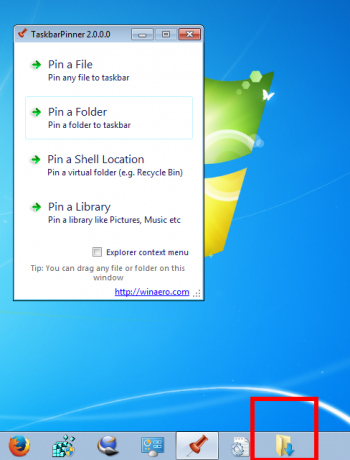 На скриншоте выше я закрепил папку «Загрузки» на панели задач.
На скриншоте выше я закрепил папку «Загрузки» на панели задач. - Пиннер панели задач также позволяет закреплять библиотеки и апплеты панели управления, в том числе те, которые не отображаются на панели управления по умолчанию, например "Godmode":




Можно включить контекстное меню для папок, дисков и файлов, чтобы вы могли щелкнуть его правой кнопкой мыши и выбрать «Закрепить с помощью панели задач». 
Соответствующий флажок доступен в пользовательском интерфейсе приложения.
Taskbar Pinner - очень полезное и экономящее время приложение, которое помогает пользователю повысить свою продуктивность в Windows 7. Дайте ему шанс, и вы сможете закрепить на панели задач все, что захотите.
К сожалению, в Windows 10 Microsoft удалила API, который сделал возможным программное закрепление с помощью панели задач Pinner.
Пользователи Windows 7, что вы думаете об этом приложении? Считаете ли вы это полезным?